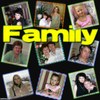-Музыка
- Мы только знакомы Гелена Великанова
- Слушали: 1103 Комментарии: 0
- МЫ В ЭТОЙ ЖИЗНИ ТОЛЬКО ГОСТИ ...А.Пугачева
- Слушали: 6795 Комментарии: 1
- Настя
- Слушали: 331 Комментарии: 0
- МЫ В ЭТОЙ ЖИЗНИ ТОЛЬКО ГОСТИ ...А.Пугачева
- Слушали: 6795 Комментарии: 0
-Фотоальбом
-Метки
-Рубрики
- Архитектура (52)
- Афоризмы, притчи (25)
- Видео (87)
- генераторы (18)
- Для блогеров (24)
- Для себя (150)
- Живопись (407)
- Здоровье (90)
- Красота (29)
- Лечение (16)
- Разное (9)
- Худеем (19)
- Искусство (38)
- История (204)
- клипарт (130)
- Корел (1)
- Кулинария (1280)
- блюда из морепродуктов (22)
- Блюда из мяса (182)
- Блюда из овощей (171)
- Блюда из птицы (141)
- Блюда из рыбы (100)
- Бутерброды (17)
- Грибы (65)
- Десерты (46)
- Заготовки (41)
- Закуски (179)
- Кухни народов мира (5)
- Напитки (29)
- Не сладкая выпечка (175)
- Первые блюда (23)
- Разные рецепты (59)
- Салаты (120)
- Сладкая выпечка. (192)
- Украшение блюд (22)
- Хлебопечка (24)
- Литература (27)
- Любопытно (70)
- Музыка (61)
- Напитки (21)
- Оформление дневников (106)
- Антивирусник (1)
- разделители (5)
- Рамки и картинки (56)
- Схемы для дневника (11)
- Флеш (4)
- фоны (31)
- Полезные советы (12)
- полезные ссылки (6)
- Поэзия (26)
- Праздничные рецепты (18)
- Программы (7)
- Путешествия (31)
- Разные рецепты (17)
- редакторы (1)
- Религия (116)
- Рукоделие (38)
- Сайты для работы с фото (1)
- Уроки (15)
- Уроки Paint (8)
- Уроки ЛиРу (25)
- Уроки по оформлению Дневов (236)
- Фотографии (112)
- Фотошоп (200)
- Эдитор (7)
- Юмор (46)
-Ссылки
-Цитатник
Антонис Ван Дейк Антонис Ван Дейк родился 22 марта 1599 в Антверпене, был седьмым ребенком в с...
Малая Конюшенная - (0)Малая Конюшенная Малая Конюшенная - здесь можно крутиться и крутиться на одном месте, так...
Как онлайн удалить фон с фотографии - (3)Как онлайн удалить фон с фотографии. Как онлайн удалить фон с фотографии. Удаление заднего фо...
Схема"Как же прекрасны эти цветы" - (2)Схема"Как же прекрасны эти цветы" Схема"Как же прекрасны эти цветы"
Солнечные анютки... - (0)Солнечные анютки...
-
[Этот ролик находится на заблокированном домене]
Добавить плеер в свой журнал
© Накукрыскин
-Поиск по дневнику
-Подписка по e-mail
-Интересы
-Друзья
-Постоянные читатели
-Сообщества
-Статистика
Записей: 3311
Комментариев: 518
Написано: 5323
Секреты Youtube |

1. Как скачать видео с Youtube
Первый вариант. Берем ссылку на видео или на страницу с видео, идем на сайт videosaver.ru, вставляем эту ссылку в адресную строку, получаем ссылку на скачивание. Если видео присутствует в источнике в нескольких форматах, то получим несколько вариантов для скачивания с разным качеством и объемом (как правило, 2 варианта: FLV – худшее качество и наименьший объем и MP4 или AVI – более хорошее качество). Таким же образом можно скачать любое другое видео, например, видео с Лиру.
Этот вариант скачивания можно оптимизировать. Для этого надо добавить себе в закладки специальный скрипт. В итоге скачивание будет происходить за один клик безо всяких копирований и вставок. Подробности здесь.
Второй вариант (более продвинутый). Заменяем в адресе youtube на kickyoutube и попадаем на специальную страницу для скачивания, где доступно больше форматов, включая видео для мобильника (3GP) и mp3. Выбираем в верхней панели необходимый формат и жмем GO и далее DOWN.

2. Как вставить видео в пост
Первый вариант. Берем ссылку на видео или embed-код (HTML), идем сюда, вставляем ссылку, получаем код плеера, который и вставляем в пост.
Второй вариант. Берем embed-код, нажимаем в редакторе (в котором готовим пост) кнопку «Источник» (в левом верхнем углу), вставляем код, опять нажимаем кнопку «Источник». Если в редакторе появится квадрат, значит видео вставилось. Плеер будет отображаться, когда вы опубликуете пост или в режиме предпросмотра.
3. Как начать просмотр с определенного момента
Допустим, вы нашли интересное видео и хотите послать ссылку на него друзьям, однако видео довольно длинное, а интересное начинается только на середине. Чтобы не отнимать у друзей время на просмотр ролика целиком, можно сделать так, чтобы он запускался с определенного необходимого момента, например, с 2 минут 30 секунд. Для этого нужно добавить к ссылке: #t=02m30s (где 02 – это минуты, а 30 – секунды).
4. Как вставить в пост только часть видео
Так же, как и в предыдущем случае, чтобы не обременять своих читателей просмотром ролика целиком или выискиванием интересного эпизода, сделаем так, чтобы видео запустилось с определенного момента, например, с 30 секунд. Для этого добавляем в конец кода для лиру: &start=30 (здесь используются только секунды; соответственно, если надо начать воспроизведение с двух минут, добавляем 120).
Исходный код:

Измененный код:

Пример:
5. Автозапуск
Если вы хотите, чтобы опубликованный вами ролик с Youtube запускался автоматически при открытии страницы, добавьте в конец кода для лиру перед скобкой: &autoplay=1
6. Автоматическое повторение ролика
А если добавить в код для лиру: &loop=1 , опубликованное видео будет по завершении автоматически воспроизводится по новой, пока его не остановят или не закроют страницу.
7. Как изменить цвет плеера
Стандартный плеер Youtube серого цвета, но цвет можно изменить, например, под цвет фона вашего блога. Для этого открываем панель настроек на странице с видео (кнопка возле графы HTML). Для начала можно выбрать отображать или не отображать рамку плеера. Затем выбираем цвет и embed-код изменяется соответствующим образом.

Пример:
8. Как изменить размеры плеера
Первый вариант (автоматизированный). Открываем панель настроек плеера на странице с видео (кнопка возле графы HTML). Выбираем внизу необходимые размеры плеера, и embed-код изменяется соответствующим образом.

Второй вариант (ручной). Берем готовый код плеера. В начале кода есть два числа: первое – это ширина плеера, второе – высота. Если их изменить, соответственно изменятся и размеры плеера и видео. Главное соблюдать при этом пропорции – на сколько изменяете ширину, на столько изменяйте и высоту. Таким образом можно изменить размеры не только видео с Youtube, но и любого другого, в том числе и лирушного.
9. Просмотр высококачественного видео
Для переключения в режим видео с более высоким качеством, если оно доступно, в правом нижнем углу плеера присутствует кнопка HQ или HD. Кроме того, открыть высококачественное видео можно, добавив к ссылке на видео: &fmt=18 (stereo, разрешение 480 x 270) или: &fmt=22 (stereo, разрешение 1280 x 720).
10. Как вставить в пост высококачественное видео
Для того чтобы вставить качественное видео, как в предыдущем пункте, добавьте в код: &ap=%2526fmt%3D18 или &ap=%2526fmt%3D22 соответственно. Учтите, что в этом случае видео будет больше весить и дольше грузиться.
| Рубрики: | Уроки по оформлению Дневов |
| Комментировать | « Пред. запись — К дневнику — След. запись » | Страницы: [1] [Новые] |